AnySend ist ein Programm, das normalerweise mit Hilfe verschiedener Freeware installiert wird. Natürlich kann der Benutzer diese Software von der offiziellen Website ihrer Schöpfer installieren, aber es ist ein seltener Fall. Dieses Programm wurde erstellt, um Benutzern zu helfen, Dateien und Ordner aneinander zu senden. Ja, das Programm führt seine Hauptfunktion aus, aber es zeigt dem Benutzer auch verschiedene Anzeigen, um ihn zu interessieren und ihn dazu zu bringen, auf die Anzeigen zu klicken. AnySend ist selbst kein Virus, aber es kann der Grund für Viren auf Ihrem Computer sein, wenn Sie auf seine Anzeigen klicken. Solche Programme werden als Adware bezeichnet. Adware ist die unerwünschte Software auf Ihrem PC, also wenn Sie AnySend entfernen möchten, dann können Sie die Anweisungen von dieser Seite oder das spezielle AnySend Removal Tool verwenden.
Wenn Sie diesen Artikel lesen, dann haben Sie die Pop-ups satt oder bemerken einfach das seltsame Programm auf Ihrem Desktop (sein Desktop-Symbol ist Fallschirm) und das installierte Programm nicht ohne Ihre Zustimmung und auch ohne Ihr Wissen verwenden möchten. Sie können sehr wütend auf die Freeware sein, die Sie installiert haben (genau das Programm, das AnySend auf Ihrem Computer installiert hat), aber Sie sollten wissen, dass es eine übliche legale Methode für Freeware ist, um Geld zu verdienen. Wenn Sie keine zusätzlichen verwenden möchten (oder gebündelt) Programme, aber Sie möchten Freeware installieren, dann sollten Sie bei der Installation sehr vorsichtig sein und unnötige Zecken entfernen.
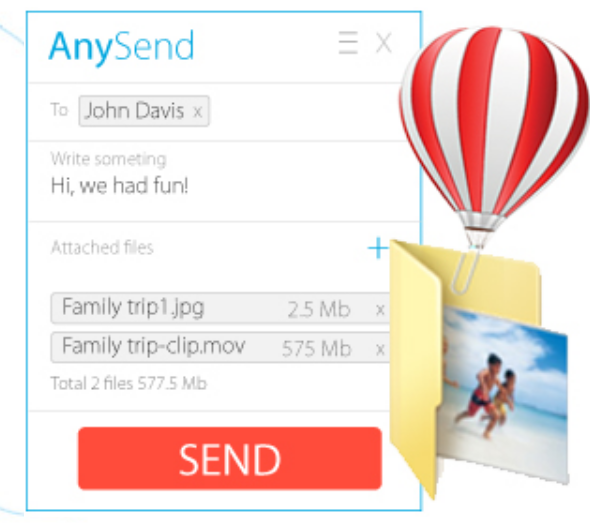
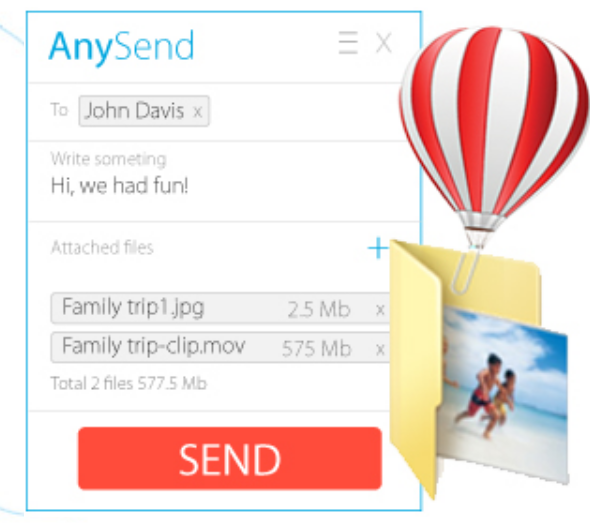
Wenn Sie AnySend deinstallieren möchten, dann können Sie die folgende manuelle Methode verwenden.
- Wenn Sie AnySend von Ihrem Computer entfernen möchten, dann sollten Sie die folgenden Ordner loswerden: %PROGRAMS%\AnySend\ %APPDATA%\AnySend\ %PROGRAMFILES%\AnySend\
- Danach sollten Sie die Registry-Einträge entfernen, die zu AnySend gehören: SOFTWARE\Classes\*\shellex\ContextMenuHandlers\AnySend SOFTWARE\Classes\Directory\shellex\ContextMenuHandlers\AnySend SOFTWARE\Classes\AnySend.Connect SOFTWARE\Classes\AnySend.Connect.1 SOFTWARE\Microsoft\Windows\CurrentVersion\Explorer\Browser Helper Objects\{61628E2A-4FF9-4454-992D-D92A8CD27399} SOFTWARE\Microsoft\Windows\CurrentVersion\Uninstall\AnySend SOFTWARE\Microsoft\Windows\CurrentVersion\Uninstall\{7478BEEF-6424-4D10-A8B2-A3126A97C2D5} SOFTWARE\AnySend SYSTEM\CurrentControlSet\Services\AnySendService Software\SampleShellExtnesion\Toolbar Achten Sie auf den Registrierungswert, der ebenfalls entfernt werden sollte: SOFTWARE\Microsoft\Windows\CurrentVersion\Run\AnySend User Interface: „C:\Program Files\AnySend\AnySendUI.exe“Du solltest sehr vorsichtig sein, Registry-Einträge entfernen, wenn Sie AnySend manuell entfernen möchten, weil Sie keine Fehler in der Registrierung machen sollten. Im Fehlerfall startet der PC nicht. So, Aus diesem Grund wird empfohlen, eine Sicherungskopie der Registratur. So, Um dies zu tun, müssen Sie mit der rechten Maustaste klicken Computer (in dem Registierungseditor) und wählen Sie Export vor dem Entfernen von AnySend-Registrierungseinträgen.
- Scannen Sie Ihren Computer auf Viren, falls Sie auf die Pop-ups geklickt haben.
Wenn Sie AnySend deinstallieren möchten, mit einer einfacheren Methode, dann kannst du gerne das spezial nutzen AnySend-Entfernungstool dass Sie von dieser Seite herunterladen können:
AnySend Removal Tool hilft Ihnen, AnySend für einige Minuten loszuwerden, es wird alles für dich tun.Über den Autor: Material zur Verfügung gestellt von: Alesya Orlova

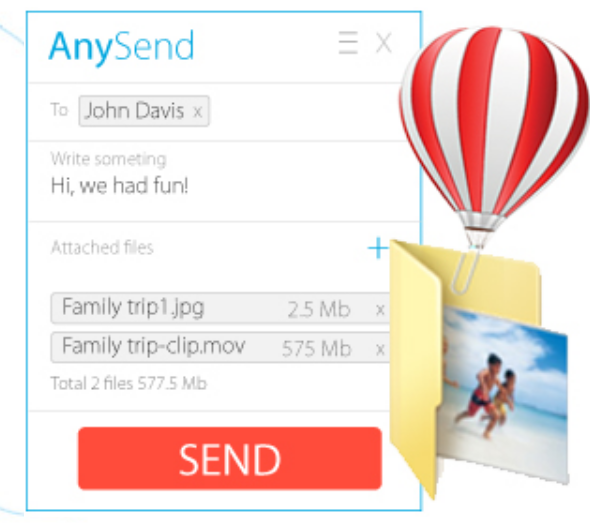
 Download Antivirus
Download Antivirus